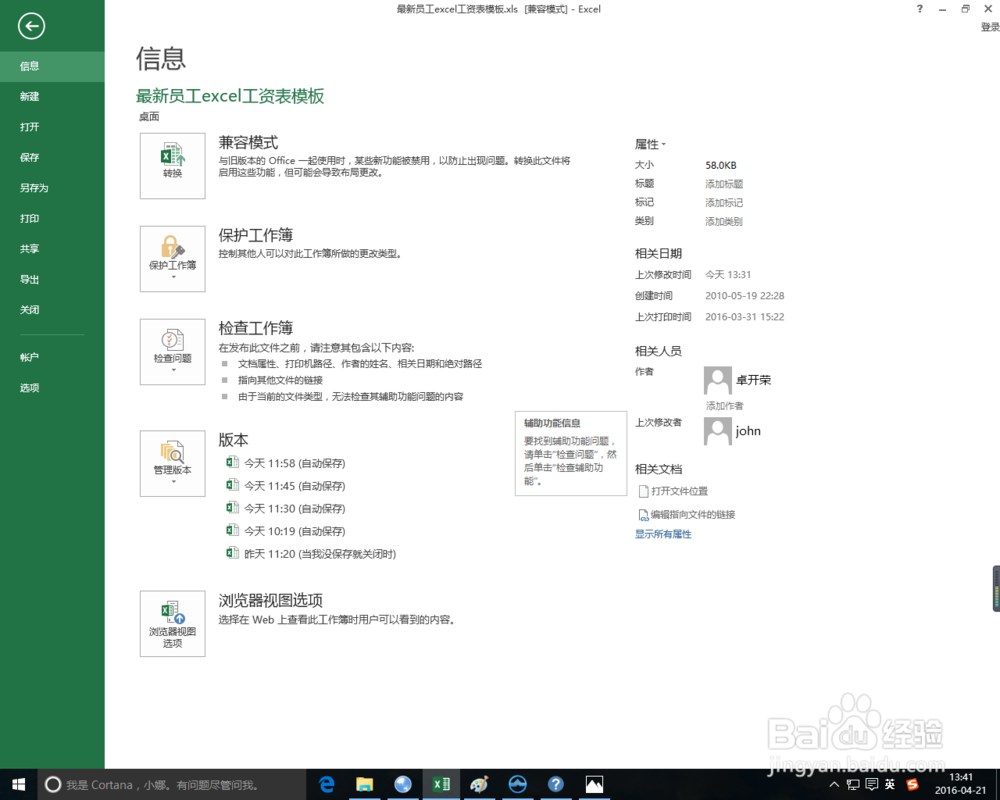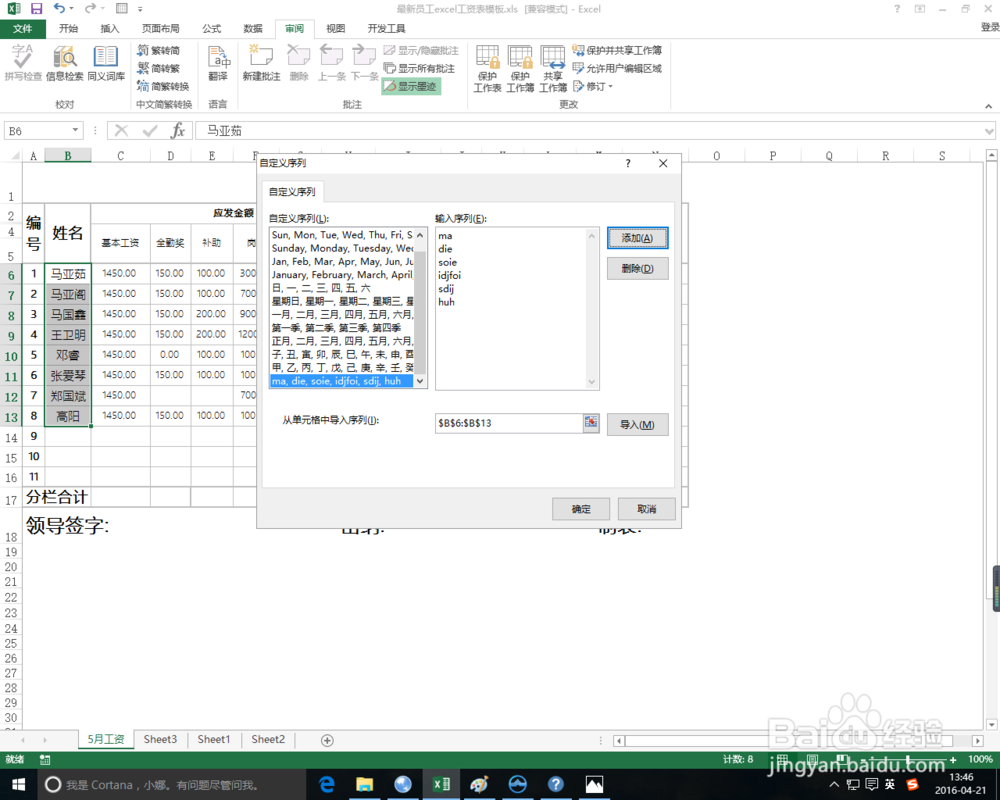1、首先我们打开一个工作样表作为例子。
2、excel2013中将自定义序列移动到了文件标签面板中,我们打开文件菜单,选择选项命令。
3、在弹出的选项对话框中我们在左侧选取高级标签,然后下拉找到常规子菜单,点击其中的编辑自定义列表。
4、在自定义序列对话框中,输入序列编辑框可以直接输入自定义序列内容,序列之间用“,”分宇犯辔早隔,编辑完成后,点击添加按钮,就完成了新序列的添加。
5、如果是已有数据源,则可以使用添加单元格区域的方式添加新序列,我们点击输入区域按钮选择好区域后,点击导入即可。
6、自定义序列添加成功以后,我们只要输入相应序列内的内容,就可以使用填充功能快速的完成输入的工作。我们需要记住的一点是,填充的顺序与自定义序列中添加内容的顺序一致。